Оптический модем GPON Ericsson T073G HGU ONT используется во многих филиалах Ростелеком. Да и не только в Ростелеком. К сожалению, чаще всего причина, по которой провайдеры используют то или иное клиентское устройство — отнюдь не производительность и функционал, а цена устройства. Так подход к выбору не обошел и Ericsson T073G — это не самый удачный «роутер Ростелеком» в линейке оптических модемов. Тем не менее, встречаются они всё чаще и чаще. Соответственно всё больше возникает вопросов по их эксплуатации. Давайте рассмотрим наиболее часто встречающиеся.
1. Как настроить устройство для подключения к провайдеру (например, Ростелеком)
В подавляющем большинстве случаев конфигурация параметров оптического терминала производится удаленно инженерами техподдержки провайдера путем установки нужного профиля. Абонент, как правило, самостоятельно роутер не настраивает и доступ в веб-интерфейс ему скорее всего перекроют.
2. Какой IP-адрес у терминала в локальной сети?
IP-адрес устройства по-умолчанию 192.168.1.1, логин — admin, пароль по умолчанию — admin.
3. Как сбросить настройки к заводским параметрам?
— При включенном терминале нажать и удерживать кнопку “RESET” 15 сек.
— Терминал перезагрузится, и сбросит все параметры (2-5 минут)
— Терминал необходимо настроить для подключения к Провайдеру.
4. Как зайти в веб-интерфейс терминала?
При настройке терминала, оптимальнее всего использовать статический ip-адрес из подсети роутера (192.168.1.x) на устройстве, с которого будет производится вход в web-интерфейс терминала. Логин admin, пароль по умолчанию — admin. Если по этому паролю не пускает — скорее всего его сменили после установки и теперь Вам придется либо выпрашивать его в техподдержке провайдера, либо делать полный сброс настроек терминала (пункт 3).
Вход и авторизация в web-интерфейсе терминала:
— Подключите компьютер или ноутбук к первому порту (GE1) используя LAN-патчкорд:
— Убедитесь, что вы подключились к первому порту терминала, индикатор LAN1 должен быть активным.
Если индикатор LAN1 не активен при подключении — убедитесь что сетевой адаптер на компьютере или ноутбуке включен, а LAN-патчкорд, подключаемый к порту GE1, исправен.
— Откройте веб-браузер (рекомендуется Internet Explorer)
— В адресной строке браузера введите ip-адрес оптического модема — 192.168.1.1 и нажмите Enter.
Введите данные для авторизации. Имя пользователя и пароль: admin.
5. Оптический терминал постоянно перезагружается — что делать?
При постоянной перезагрузке терминала, необходимо сделать полный сброс настроек терминала (пункт 3), восстановив заводские параметры. Внимание, после сброса конфигурации необходимо будет заново настраивать подключение на терминале.
6. Что делать, если на модеме не работает WiFi ?!
Первым делом смотрим на индикаторы оптического модема:
Индикатор WLAN должен гореть. Если он не горит, тогда на корпусе роутера найдите кнопку WLAN и нажмите её:
После этого индикатор WLAN должен загореться. Если индикатор WLAN все равно не загорается после нажатия кнопки — нужно сделать полный сброс настроек терминала(пункт 3).
Если же индикатор горит, но WiFi не работает — тогда необходимо проверить параметры конфигурации роутера. Для этого заходим в веб-интерфейс устройства, находим раздел Сеть => WiFi:
Галочка Включить должна стоять обязательно. Так же обратите внимание, чтобы пункт «Включить SSID» был выставлен в значение ВКЛ, Сообщать всем SSID — ВКЛ, а пункт «Скрыть SSID» — ВЫКЛ.
7. Как настроить соединение с Интернет (WAN)?!
— Зайдите в веб-интерфейс оптического терминала T073G.
— Перейдите в пункт настроек Сеть => WAN.
— Введите данные для авторизации от услуги интернет.
— Нажмите Сохранить, для сохранения настроек WAN.
8. Как настроить беспроводную сеть WiFi?!
Для изменения параметров сети WiFi на оптическом терминале, Вам надо зайти в раздел Сеть => WiFi:
Обратите внимание, что должна быть установлена галочка Включить.
Тип стандарта выбираем Auto(b/g/n).
Канал — АВТО.
Выбор SSID — выбираем SSID1.
В поле Имя SSID прописываем имя создаваемой беспроводной сети.
Обратите внимание, чтобы пункт «Включить SSID» был выставлен в значение ВКЛ, «Сообщать всем SSID» — ВКЛ, а пункт «Скрыть SSID» — ВЫКЛ. Тип шифрования ставим универсальный «WPA/WPA2 Personal» и в поле «Ключ WPA» прописываем пароль на создаваемую беспроводную сеть WiFi. Нажимаем кнопку Сохранить.
9. Как открыть порт (пробросить порт) на оптическом модеме Ericsson?!
Подробная инструкция — как открыть порт на Ericsson T073G HGU ONT тут — ссылка.
10. Как настроить Dynamic DNS-сервис?!
Для настроить сервисов DynDNS на оптическом модеме Ericsson, Вам надо зайти в раздел «Доп.настройки сети» => «DDNS»:
В списке WAN-сервис выбираем Интернет-подключение и ставим крестик на «Включить DDNS». Затем, в списке DDNS провайдер надо выбрать свой сервис DDNS (в нашем примере DynDNS.org). Теперь остается только прописать доменное имя, логин и пароль. Нажимаем кнопку Сохранить.
11. Как подключить роутер к оптическому терминалу GPON ONT?!
Инструкция как подключить WiFi роутер или точку доступа к оптическому модему GPON здесь — ссылка.
P.S. Отдельное спасибо за помощь в подготовке материала Сергею Бутакову.
Настройка роутера Ericsson T073G может показаться сложной задачей для тех, кто впервые сталкивается с этим устройством. Однако, следуя пошаговой инструкции и применяя некоторые полезные советы, вы сможете легко настроить ваш роутер и наслаждаться стабильным интернет-соединением.
Во-первых, перед тем как приступить к настройке, убедитесь, что у вас есть все необходимые данные: имя пользователя, пароль, IP-адрес роутера и другие параметры, предоставленные вашим интернет-провайдером.
Во-вторых, подключите роутер к источнику питания и вашему компьютеру с помощью кабеля Ethernet. Убедитесь, что все соединения надежны и кабель корректно вставлен в соответствующие разъемы.
Далее, откройте веб-браузер и введите IP-адрес роутера в адресной строке. Обычно это 192.168.1.1 или 192.168.0.1. После этого нажмите «Enter» на клавиатуре.
Вы будете перенаправлены на страницу входа в административную панель роутера. Введите имя пользователя и пароль, предоставленные провайдером, и нажмите «Войти». Если вы не знаете эти данные, обратитесь к провайдеру.
Теперь вы находитесь в основной панели управления роутером. Здесь вы можете настроить все необходимые параметры, такие как подключение к интернету, защита Wi-Fi, настройки безопасности и многое другое. Обязательно сохраните все изменения после настройки, чтобы они вступили в силу.
Содержание
- Почему нужно настроить роутер Ericsson T073G?
- Шаг 1: Подключение роутера к компьютеру и сети
- Шаг 2: Вход в административную панель роутера
- Шаг 3: Настройка основных сетевых параметров
- Шаг 4: Разрешение доступа к интернету через роутер
Почему нужно настроить роутер Ericsson T073G?
Настройка роутера Ericsson T073G является важным шагом для обеспечения безопасной и стабильной работы вашей домашней сети. Роутер является основным устройством, которое обеспечивает связь между вашим домашним интернет-провайдером и вашими устройствами, такими как компьютеры, смартфоны, планшеты и умные устройства.
Ниже приведены несколько причин, почему важно настроить роутер Ericsson T073G:
- Безопасность сети: Настраивая роутер, вы можете установить пароль для доступа к устройству и защитить вашу сеть от несанкционированного вторжения. Вы сможете контролировать, кто имеет доступ к вашей сети и предотвратить возможное злоупотребление или взлом.
- Улучшение скорости и производительности: Правильная настройка роутера может помочь вам получить максимальную скорость и производительность вашей сети. Вы можете настроить канал Wi-Fi, выбрать оптимальные настройки безопасности и установить оптимальные параметры для работы вашей сети.
- Организация сети: Настраивая роутер, вы можете создать гостевую сеть или сеть для умных устройств, чтобы отделить их от основной сети дома. Это поможет улучшить безопасность и обеспечить более удобное управление вашей домашней сетью.
- Лучшая совместимость: Настраивая роутер, вы можете обновить прошивку устройства и получить поддержку новых технологий и функций. Это позволит вашей сети быть совместимой с новыми устройствами и технологиями, которые могут появиться в будущем.
- Техническая поддержка: Настраивая роутер самостоятельно, вы можете лучше понять работу вашей сети и устранить некоторые проблемы, которые могут возникнуть. При необходимости вы также сможете обратиться к технической поддержке вашего интернет-провайдера с более конкретными вопросами или проблемами.
Итак, настройка роутера Ericsson T073G поможет вам обеспечить безопасность, улучшить производительность и функциональность вашей домашней сети, а также предоставит вам больше контроля и возможностей для управления вашей сетью.
Шаг 1: Подключение роутера к компьютеру и сети
Перед началом настройки роутера Ericsson T073G необходимо правильно подключить его к компьютеру и сети. В этом разделе будет описано, как выполнить эту задачу.
- Распакуйте роутер и убедитесь, что все комплектующие находятся внутри коробки.
- Возьмите сетевой кабель, который был поставлен с роутером, и подключите один его конец к порту WAN (Wide Area Network) на задней панели роутера.
- Подключите другой конец сетевого кабеля к доступному порту Ethernet на вашем компьютере.
- Убедитесь, что роутер и компьютер включены.
- Дождитесь, пока роутер полностью запустится, что может занять несколько минут. Об этом будет указано на индикаторе на передней панели роутера.
- Теперь, когда роутер подключен к компьютеру, перейдите к подключению его к сети.
Для подключения роутера к сети выполните следующие шаги:
- Откройте веб-браузер на вашем компьютере.
- Введите IP-адрес роутера в адресную строку браузера. Обычно это «192.168.1.1», но вы можете проверить IP-адрес в документации, поставляемой с роутером.
- Нажмите клавишу «Enter», чтобы перейти к странице аутентификации роутера.
- Введите учетные данные администратора, если они запрашиваются. Обычно это имя пользователя «admin» и пароль «admin», но они также могут отличаться в зависимости от модели роутера.
- После успешной аутентификации вы попадете на главную страницу настроек роутера.
Теперь, после правильного подключения роутера к компьютеру и сети, вы можете приступить к выполнению дальнейших шагов настройки.
Шаг 2: Вход в административную панель роутера
После успешного подключения к роутеру Ericsson T073G посредством проводного или беспроводного соединения, необходимо войти в административную панель роутера для настройки его параметров. Для этого выполните следующие действия:
- Откройте веб-браузер на вашем устройстве (компьютере или смартфоне).
- Введите IP-адрес роутера в адресной строке браузера. Обычно IP-адрес роутера Ericsson T073G является 192.168.1.1 или 192.168.0.1. Если у вас другой IP-адрес, узнайте его в документации к роутеру или обратитесь к вашему интернет-провайдеру.
- Нажмите клавишу Enter, чтобы перейти к странице входа в административную панель роутера.
После выполнения указанных действий вы должны увидеть страницу входа в административную панель роутера Ericsson T073G.
На странице входа вам необходимо будет ввести учетные данные для доступа к административной панели роутера. Обычно логин и пароль по умолчанию указаны в документации к роутеру или на его корпусе. Если вы не знаете логин и пароль, свяжитесь с вашим интернет-провайдером для получения этих данных.
После успешного ввода учетных данных вы будете перенаправлены на главную страницу административной панели роутера, где вы сможете настраивать параметры вашего устройства.
Шаг 3: Настройка основных сетевых параметров
После успешного входа в интерфейс роутера Ericsson T073G у вас будет доступ к различным настройкам, включая основные сетевые параметры. Настройка этих параметров позволит вам настроить сетевое подключение и обеспечить стабильную работу вашего роутера.
- Перейдите во вкладку «Настройки» или «Settings» в меню роутера.
- Выберите опцию «Сетевые настройки» или «Network settings».
- В этом разделе вы можете настроить следующие параметры:
- IP-адрес роутера: Введите IP-адрес, который будет использоваться для доступа к интерфейсу роутера. Это может быть любой свободный IP-адрес в вашей домашней сети.
- Маска подсети: Введите маску подсети для вашей домашней сети. Она определяет диапазон IP-адресов, которые можно использовать в вашей сети.
- Шлюз по умолчанию: Введите IP-адрес шлюза по умолчанию. Шлюз по умолчанию — это узел в сети, через который проходят все пакеты, адресованные вне вашей локальной сети.
- DNS-серверы: Введите IP-адреса DNS-серверов. DNS-серверы отвечают за преобразование доменных имен в IP-адреса.
После внесения необходимых изменений сохраните настройки и перезапустите роутер для применения новых параметров.
Настройка основных сетевых параметров поможет вам обеспечить стабильную работу вашего роутера и соединение с Интернетом.
Шаг 4: Разрешение доступа к интернету через роутер
После успешной настройки роутера Ericsson T073G на предыдущих этапах, необходимо разрешить доступ к интернету через этот роутер. Для этого выполните следующие действия:
- Подключите кабель от вашего интернет-провайдера к порту WAN на задней панели роутера.
- Убедитесь, что роутер включен и подключен к питанию.
- Откройте веб-браузер на устройстве, подключенном к роутеру, и введите IP-адрес роутера (обычно 192.168.1.1) в адресной строке.
- Введите имя пользователя и пароль для входа в интерфейс управления роутером. Обычно по умолчанию имя пользователя — «admin», пароль — «admin». Если у вас были изменены эти данные, введите новые.
- Найдите и откройте раздел настроек подключения к интернету (обычно называется «Internet», «WAN» или «Настройки соединения»).
- Выберите тип соединения, предоставленный вашим интернет-провайдером. Обычно это PPPoE или DHCP.
- Введите данные, предоставленные вашим интернет-провайдером, такие как логин и пароль для PPPoE-соединения, или оставьте настройки по умолчанию для DHCP.
- Сохраните изменения и перезапустите роутер, чтобы применить настройки.
- После перезагрузки роутера вы должны иметь доступ к интернету через роутер Ericsson T073G.
Теперь вы можете подключать к роутеру другие устройства посредством Wi-Fi или кабелей Ethernet, чтобы получить доступ к интернету.
Роутер Ericsson T073G является надежным и функциональным устройством, которое позволяет подключить несколько устройств к интернету одновременно. В данной инструкции мы рассмотрим основные функции и настройки этого роутера, чтобы вы могли максимально эффективно использовать его возможности.
Основные функции:
1. Подключение к интернету: роутер Ericsson T073G поддерживает различные типы подключения, включая кабельное, ADSL и беспроводное подключение. Вы можете выбрать необходимый тип подключения и настроить его в соответствии с вашими потребностями.
2. Создание Wi-Fi сети: роутер поддерживает функцию беспроводной связи, позволяющую подключаться к интернету без использования проводов. Вы можете настроить Wi-Fi сеть, установить пароль для безопасного подключения и управлять доступом к интернету для каждого подключенного устройства.
3. Организация локальной сети: роутер Ericsson T073G позволяет создать локальную сеть, объединяющую все подключенные устройства. Вы сможете обмениваться файлами, печатать документы с любого устройства в сети, настраивать общие папки и другие функции.
4. Поддержка VPN: роутер позволяет создать VPN-соединение для безопасного доступа к корпоративным ресурсам или для обеспечения безопасности связи. Вы сможете настроить VPN-сервер или клиентский доступ в соответствии с требованиями вашей организации.
Наряду с этими функциями роутера Ericsson T073G также предлагает ряд дополнительных настроек и опций, которые позволяют более гибко настроить работу устройства. Имейте в виду, что для настройки и использования некоторых функций может потребоваться знание основных принципов сетевой технологии и опыт работы с подобными устройствами.
В следующих разделах нашей инструкции мы расскажем подробнее о каждой из основных функций и настроек роутера Ericsson T073G, чтобы вы могли успешно настроить и использовать этот устройство в соответствии с вашими потребностями.
Содержание
- Краткое описание роутера Ericsson T073G
- Базовые функции роутера Ericsson T073G
- Основные настройки роутера Ericsson T073G
- Процесс установки и настройки роутера Ericsson T073G
- Расширенные настройки и функции роутера Ericsson T073G
Краткое описание роутера Ericsson T073G
Роутер Ericsson T073G представляет собой компактное устройство, которое позволяет установить стабильное и безопасное подключение к сети интернет. Он обладает высокой производительностью и надежностью, что делает его идеальным решением для использования в домашней или офисной сети.
Данная модель роутера поддерживает беспроводной стандарт Wi-Fi и обеспечивает высокоскоростной доступ к сети интернет. Скорость передачи данных достигает до 300 Мбит/с, что позволяет стримить видео, играть в онлайн-игры и скачивать файлы с высокой скоростью.
Кроме того, роутер Ericsson T073G оснащен мощными антеннами, что обеспечивает стабильное соединение и широкий радиус действия сигнала. Это позволяет полноценно пользоваться интернетом даже в удаленных уголках помещения.
Одной из ключевых особенностей данной модели является наличие встроенного межсетевого экрана (Firewall), который обеспечивает высокий уровень безопасности сети. Он блокирует нежелательный трафик и защищает от вредоносных программ и взломов.
Настройка роутера Ericsson T073G является простой и интуитивно понятной. Все основные функции и настройки роутера доступны через веб-интерфейс, который можно открыть с помощью любого совместимого браузера. Для удобства пользователей в роутере уже предустановлены базовые настройки, однако их можно изменить и настроить под свои потребности.
В целом, роутер Ericsson T073G является надежным и производительным устройством для организации домашней или офисной сети. Он обеспечивает стабильное и безопасное подключение к сети интернет, что делает его отличным выбором для всех пользователей.
Базовые функции роутера Ericsson T073G
1. Подключение к интернету
Роутер Ericsson T073G позволяет подключиться к интернету через различные типы соединений, такие как DSL, Ethernet или мобильная связь. Для подключения необходимо ввести соответствующие параметры на странице «Настройки сети» роутера. После настройки, роутер будет автоматически подключаться к интернету при включении.
2. Создание Wi-Fi сети
Роутер Ericsson T073G предоставляет возможность создания Wi-Fi сети для беспроводного подключения устройств. Для создания Wi-Fi сети, необходимо настроить соответствующие параметры на странице «Настройки Wi-Fi» роутера. Для обеспечения безопасности, рекомендуется установить пароль для доступа к Wi-Fi сети.
3. Подключение устройств по LAN
Роутер Ericsson T073G обеспечивает возможность подключения устройств к сети посредством LAN-портов. Чтобы подключить устройство по LAN, необходимо подключить Ethernet-кабель между устройством и роутером. После этого, устройство будет автоматически получать доступ к интернету.
4. Подключение устройств по USB
Роутер Ericsson T073G позволяет подключать устройства через USB-порт. Подключение устройства через USB позволяет расширить функциональность роутера, например, подключить принтер и использовать его в сети или подключить USB-накопитель для обмена данными.
5. Управление сетевыми настройками
Роутер Ericsson T073G предоставляет возможность управления сетевыми настройками, такими как адрес IP, DHCP-сервер, DNS-сервер и другие. Для настройки сетевых параметров необходимо зайти на страницу «Настройки сети» роутера и внести соответствующие изменения.
При использовании роутера Ericsson T073G необходимо быть осторожным и следовать инструкциям в руководстве пользователя, чтобы избежать неправильной настройки и проблем с подключением к интернету.
Основные настройки роутера Ericsson T073G
Роутер Ericsson T073G имеет широкий функционал, который позволяет настраивать его под ваши нужды. В этом разделе рассмотрены основные настройки роутера.
1. Подключение к интернету
Для настройки подключения к интернету на роутере Ericsson T073G необходимо:
- Открыть веб-браузер и ввести IP-адрес роутера (по умолчанию 192.168.1.1) в адресную строку.
- Ввести имя пользователя и пароль для входа в административную панель роутера. По умолчанию имя пользователя и пароль — admin.
- В административной панели выбрать раздел «Настройки подключения» и ввести необходимые данные от вашего интернет-провайдера (например, имя пользователя и пароль).
- Сохранить настройки и перезагрузить роутер.
2. Беспроводные настройки
Роутер Ericsson T073G поддерживает беспроводное подключение к устройствам. Чтобы настроить беспроводное подключение:
- В административной панели роутера выбрать раздел «Беспроводные настройки».
- Включите беспроводной режим.
- Задайте имя Wi-Fi сети (SSID) и пароль для подключения.
- Сохраните настройки и перезагрузите роутер.
3. Настройки безопасности
Для обеспечения безопасности вашей сети рекомендуется:
- Изменить пароль для доступа к административной панели роутера.
- Включить фильтрацию MAC-адресов, чтобы разрешить доступ только определенным устройствам.
- Включить защиту от атак DoS (отказ в обслуживании) и фильтрацию URL.
- Регулярно обновлять программное обеспечение роутера.
Следуя этим основным настройкам, вы сможете использовать роутер Ericsson T073G с максимальной эффективностью и безопасностью.
Процесс установки и настройки роутера Ericsson T073G
Для начала процесса установки и настройки роутера Ericsson T073G, следуйте следующим шагам:
- Подключите роутер к источнику питания при помощи кабеля питания, вставив один конец в разъем на задней панели роутера, а другой конец в розетку электросети.
- Подключите Ethernet-кабель от вашего провайдера Интернета к порту WAN на задней панели роутера.
- Подключите компьютер или другое устройство к одному из портов LAN на задней панели роутера с помощью Ethernet-кабеля.
- Включите роутер, нажав кнопку питания на передней панели роутера.
- После включения роутера, откройте веб-браузер на подключенном устройстве и введите IP-адрес роутера в адресную строку браузера. Обычно IP-адрес роутера указан в инструкции по эксплуатации или на задней панели роутера.
- В открывшейся странице ввода данных аутентификации введите логин и пароль для доступа к настройкам роутера. По умолчанию логин и пароль указаны в инструкции по эксплуатации роутера. Если вы меняли логин и пароль, введите новые данные.
- После ввода данных аутентификации открылся интерфейс управления роутером. Здесь вы сможете произвести настройки роутера в соответствии с требованиями вашего провайдера Интернета.
- Перейдите в раздел настроек соединения Интернета и выберите тип подключения, предоставленный провайдером. Вам может потребоваться ввести дополнительные данные, предоставленные провайдером, такие как имя пользователя и пароль.
- Сохраните изменения и перезапустите роутер, чтобы применить настройки.
- После перезапуска роутера проверьте соединение Интернета на подключенном устройстве. В случае успешного подключения вы сможете использовать роутер для доступа в Интернет.
Обратите внимание, что процесс установки и настройки роутера может незначительно различаться в зависимости от вашего провайдера Интернета и требований сети.
Расширенные настройки и функции роутера Ericsson T073G
1. Настройка виртуальных серверов
Виртуальные серверы позволяют перенаправлять определенные порты на устройства в вашей локальной сети. Для настройки виртуальных серверов необходимо открыть веб-интерфейс роутера и перейти в раздел «Настройки виртуальных серверов». Здесь вы можете указать номер порта, протокол и IP-адрес устройства, на который будет перенаправлен трафик.
2. Настройка DHCP-сервера
DHCP-сервер автоматически назначает IP-адреса устройствам в локальной сети. Чтобы настроить DHCP-сервер, найдите раздел «Настройки DHCP» в веб-интерфейсе роутера. Здесь вы можете указать диапазоны IP-адресов, время аренды, а также другие параметры.
3. Фильтрация URL-адресов
Фильтрация URL-адресов позволяет блокировать доступ к определенным веб-сайтам. Для настройки фильтрации URL-адресов перейдите в раздел «Настройки фильтрации» в веб-интерфейсе роутера. Здесь вы можете добавить URL-адреса, которые необходимо заблокировать, а также установить временные интервалы, в течение которых фильтрация будет активна.
Обратите внимание: некоторые функции и настройки могут отличаться в зависимости от конкретной модели роутера Ericsson T073G. Рекомендуется обратиться к руководству пользователя для получения более подробной информации о доступных функциях и настройках.
Настройка роутера Ericsson T073G является важным шагом для обеспечения стабильного и безопасного интернет-соединения. В данной статье мы подробно рассмотрим процесс настройки этого роутера и предоставим инструкции для каждого шага.
Перед началом настройки необходимо убедиться, что у вас есть все необходимые компоненты. В комплекте с роутером должны быть поставлены: сам роутер, кабель питания, сетевой кабель для подключения к интернету, антенна для беспроводного подключения.
Первым шагом процесса настройки является подключение роутера к источнику питания с помощью кабеля питания. Затем необходимо подключить роутер к интернету с помощью сетевого кабеля. Если у вас есть проводной интернет, подключите его к порту WAN роутера. Если вы планируете использовать беспроводное соединение, установите антенну на соответствующий разъем роутера.
После успешного подключения необходимо включить роутер и дождаться, пока он полностью загрузится. После этого вы должны ввести IP-адрес роутера в адресную строку вашего браузера. Вы будете перенаправлены на страницу аутентификации, где вам потребуется ввести логин и пароль. По умолчанию логин и пароль для роутера Ericsson T073G — admin. После успешного входа вы сможете получить доступ к панели управления роутером и настроить его под свои нужды.
Не забудьте изменить пароль аутентификации после настройки роутера, чтобы обезопасить вашу сеть от несанкционированного доступа.
Настройка роутера Ericsson T073G может показаться сложной задачей, особенно для новичков. Однако, следуя этой подробной инструкции, вы сможете успешно настроить ваш роутер и наслаждаться стабильным интернет-соединением.
Содержание
- Подключение роутера Ericsson T073G
- Установка и настройка сетевого оборудования
- Авторизация на роутере Ericsson T073G
- Настройка интернет-соединения
- Настройка беспроводной сети
- Завершение настройки роутера Ericsson T073G
Подключение роутера Ericsson T073G
Для начала настройки роутера Ericsson T073G необходимо подключить его к источнику питания, используя прилагаемый сетевой адаптер. Затем необходимо подключить сетевой кабель от интернет-провайдера к порту WAN на задней панели роутера.
После этого можно приступить к подключению компьютера к роутеру Ericsson T073G. Для этого необходимо использовать сетевой кабель, один конец которого подключается к порту LAN на задней панели роутера, а другой конец – к сетевому порту на компьютере.
Когда все физические подключения выполнены, необходимо включить питание роутера и дождаться, пока он загрузится. В этот момент можно наблюдать индикаторы на передней панели роутера: они должны зажечься поочередно, указывая на успешную загрузку устройства.
После успешной загрузки роутера необходимо установить на компьютере соединение со сетью роутера. Для этого можно воспользоваться проводным или беспроводным подключением WiFi. Если необходимо подключение по WiFi, необходимо найти на компьютере доступные сети и выбрать сеть, соответствующую названию роутера Ericsson T073G. После выбора сети, необходимо ввести пароль для подключения.
После установки соединения, можно открыть браузер на компьютере и в адресной строке ввести адрес роутера, который, как правило, указан в документации к устройству. После ввода адреса откроется страница аутентификации, где необходимо будет ввести логин и пароль для доступа к настройкам роутера.
После успешной аутентификации откроется панель управления роутером Ericsson T073G, где можно будет выполнить все необходимые настройки для работы с интернетом: выбрать тип подключения, указать параметры доступа к интернет-провайдеру, настроить беспроводное подключение и т.д.
После завершения всех настроек, роутер Ericsson T073G будет готов к использованию и обеспечит доступ в интернет для всех подключенных устройств.
Установка и настройка сетевого оборудования
- Поставьте сетевое оборудование в удобном для него месте. Обычно это место, где есть подходящая розетка для подключения к электросети.
- Соедините сетевое оборудование с источником интернет-соединения (модемом, провайдерским кабелем и т.д.), используя Ethernet-кабель или другой тип соединения.
- Подключите компьютер или другое устройство к сетевому оборудованию с помощью Ethernet-кабеля или беспроводным способом.
- Включите сетевое оборудование в сеть, подключив его к электросети.
- Проведите начальную настройку сетевого оборудования с помощью веб-интерфейса, который доступен через IP-адрес устройства.
- Настройте параметры сети в соответствии с вашими потребностями, включая безопасность, Wi-Fi-настройки и другие сетевые настройки.
- Сохраните настройки и перезагрузите сетевое оборудование.
- Подключите остальные устройства к сети и убедитесь, что они работают корректно.
Процесс установки и настройки сетевого оборудования может быть немного сложным для неподготовленного пользователя, поэтому при возникновении проблем рекомендуется обратиться к документации или связаться с технической поддержкой производителя.
Авторизация на роутере Ericsson T073G
Авторизация на роутере Ericsson T073G позволяет получить доступ к его административной панели, где пользователь может изменять настройки и контролировать работу устройства. Чтобы войти в систему управления роутером, необходимо выполнить следующие шаги:
- Подключите компьютер к роутеру Ericsson T073G при помощи Ethernet-кабеля и убедитесь в наличии подключения к интернету.
- Запустите веб-браузер (например, Google Chrome, Mozilla Firefox или Internet Explorer) и введите IP-адрес роутера в адресную строку. Обычно адрес роутера состоит из комбинации цифр, например 192.168.1.1. Нажмите клавишу Enter.
- Откроется страница входа в систему управления роутером. Введите логин и пароль, предоставленные вашим интернет-провайдером или измененные вами ранее.
- Нажмите кнопку «Войти» или «OK», чтобы авторизоваться на роутере.
Если вы впервые заходите на роутер или забыли логин и пароль, обратитесь к своему интернет-провайдеру или обратитесь к документации к роутеру для получения информации о настройках по умолчанию.
Настройка интернет-соединения
Для того, чтобы настроить интернет-соединение на роутере Ericsson T073G, следуйте приведенным ниже инструкциям:
1. Подключите роутер к источнику питания и подождите, пока он загрузится.
2. Подключите компьютер или ноутбук к роутеру с помощью Ethernet-кабеля.
3. Откройте веб-браузер и введите в адресной строке IP-адрес роутера (обычно 192.168.1.1) и нажмите Enter.
4. В открывшемся окне авторизации введите логин и пароль. Если вы не меняли эти данные ранее, по умолчанию они равны «admin» (без кавычек). Нажмите Вход или OK.
5. В меню роутера найдите вкладку «Настройки интернета» или «Internet Settings» и выберите ее.
6. В разделе «Тип соединения» выберите тип вашего интернет-подключения (например, PPPoE, DHCP, статический IP-адрес и т. д.) и введите соответствующие настройки. Обычно ваш поставщик интернет-услуг предоставит вам эти данные.
7. После ввода настроек интернет-подключения нажмите кнопку «Сохранить» или «Применить» для сохранения внесенных изменений.
8. Перезапустите роутер, чтобы применить новые настройки.
Вот и все! Теперь вы успешно настроили интернет-соединение на роутере Ericsson T073G. Вы можете проверить соединение, открыв веб-браузер и попробовав открыть любую веб-страницу.
Настройка беспроводной сети
Для настройки беспроводной сети на роутере Ericsson T073G необходимо выполнить следующие шаги:
- Перейдите в веб-интерфейс роутера, введя IP-адрес роутера в адресную строку браузера и нажав Enter.
- Войдите в систему, используя установленные учетные данные.
- Перейдите к разделу «Настройки Wi-Fi» или «Беспроводная сеть».
- Убедитесь, что функция Wi-Fi включена. Если нет, включите ее.
- Задайте имя (SSID) вашей беспроводной сети.
- Выберите тип безопасности: WEP, WPA или WPA2. Рекомендуется выбрать WPA2 для обеспечения наивысшего уровня защиты.
- Задайте пароль для доступа к беспроводной сети.
- Сохраните настройки и перезагрузите роутер.
После выполнения этих действий ваша беспроводная сеть будет настроена и готова к использованию. Убедитесь, что настройки Wi-Fi на устройствах, которые вы хотите подключить к сети, соответствуют выбранным настройкам безопасности и паролю.
Завершение настройки роутера Ericsson T073G
После выполнения всех предыдущих шагов настройки роутера Ericsson T073G, остается только завершить процесс и наслаждаться надежным и стабильным интернет-соединением.
1. Перезагрузите роутер. После всех изменений в настройках, настоятельно рекомендуется выполнить перезагрузку роутера, чтобы все изменения вступили в силу.
2. Проверьте подключение к интернету. После перезагрузки роутера, убедитесь, что все устройства, подключенные к роутеру, имеют доступ к интернету. Откройте несколько разных веб-сайтов, чтобы убедиться, что соединение стабильно и работает без проблем.
3. Проверьте настройки безопасности. Проверьте настройки безопасности роутера, убедитесь, что включена защита Wi-Fi сети и установлен пароль для доступа к роутеру. Это поможет защитить вашу сеть от несанкционированного доступа.
4. Убедитесь в правильности всех параметров. Перед закрытием окна настроек роутера, внимательно проверьте все параметры, чтобы исключить возможные ошибки. Убедитесь, что указаны правильные данные от вашего интернет-провайдера и все настройки соответствуют его требованиям.
Поздравляю! Теперь ваш роутер Ericsson T073G успешно настроен и готов к использованию. Наслаждайтесь стабильным интернет-соединением и удобствами, которые предоставляет ваш новый роутер.
GPON модемы Ericsson T073G и T063G позволяют настроить оптоволоконное соединение от Ростелекома для вашей домашней сети. Устройства представляют собой высокопроизводительные маршрутизаторы, поддерживающие кабельное соединение, а также беспроводные технологии связи.
Содержание:
- Обзор возможностей
- Комплект поставки
- Интерфейсы, кнопки и индикаторы
- Параметры подключения
- Создание беспроводной точки доступа
Маршрутизаторы Ericsson для Ростелекома
Ericsson T063G и T073G перед настройкой для Ростелекома необходимо правильно установить и подключить.
Роутеры предназначены для установки внутри помещений и могут находиться на столе или стене. Настенное крепление выполняется при помощи шурупов.
T063G включает в себя интегрированный SIP и пользовательский клиент H.248 для услуг голосовой связи.
IPTV-подключение в роутере обеспечивается средствами PON. Маршрутизатор поддерживает технологию VoD (видео по запросу), что устраняет необходимость в транспортировке нескольких копий одного и того же содержания. Это значительно повышает эффективность использования полосы пропускания. T063G оптимизирует производительность групповой коммутации, благодаря использованию протокола IGMP.
Платите за использования интернета и телефона с отсрочкой. Узнайте об услуге «Обещанный платеж» от Ростелекома.
Пошаговую инструкцию по настройке роутеров D-Link DIR 300 и DIR 320 можно прочитать тут.
Snooping стандарт (процесс отслеживания сетевого трафика) протокола IGMP помогает соединять и оставлять сообщения, генерируемые приставкой выборочно. Это позволяет передавать потоки данных только для задействованных портов.
Возможности передачи данных у T063G включают в себя технологию Wi-Fi.
Оба роутера компании Ericsson имеют интуитивно понятный интерфейс, который позволит выполнить настройку оборудования для Ростелекома без обращения к специалистам.
Комплектация устройств
Успешное подключение маршрутизаторов Ericsson для Ростелекома напрямую зависит от комплектации. В коробке с устройствами обязательно должны находиться:
- 12 вольтный блок питания;
- LAN-кабель.
В первую очередь подключается блок питания в соответствующий разъем роутера и розетку, а также оптоволоконный шнур провайдера. Далее, при помощи LAN-кабеля маршрутизатор подсоединяется к компьютеру.
Разъемы, кнопки и индикаторы
Так как перед настройкой интернет-приставки для Ростелекома Ericsson T073G нужно выполнить ее подключение, стоит предварительно ознакомиться с кнопками, индикаторами, разъемами, а также их назначением. На задней панели устройства находятся интерфейсы:
- LAN (ETH1-4);
- телефона (TEL1-2);
- питания;
- PON (оптоволокно).
На этой же стенке модема Эриксон для Ростелекома находится и кнопка Reset, которая служит для сброса настроек.
Фронтальная часть устройства оснащена индикаторами:
- питания (Power);
- соединения (LINK);
- авторизации (AUTH);
- Ethernet портов LAN 1/LAN2;
- LAN3/LAN4;
- телефонных портов (TEL1/TEL2);
- статуса подключения к интернету (Internet);
- статуса подключения по WPS (WPS);
- статуса подключения к беспроводной сети (WLAN);
- статуса подключения по USB (USB).
Индикаторы несут лишь информационную нагрузку. Они помогут облегчить диагностику проблем при настройке или исправлении неполадок оборудования.
Настройка параметров WAN на роутерах Ericsson для Ростелекома
Для того чтобы попасть в настройки роутера Эриксон от Ростелекома понадобится воспользоваться одним из браузеров, установленных на компьютере. Устройство имеет сетевой IP 192.168.201.1.
Внимание: Если стандартный IP адрес маршрутизатора не работает, скорее всего, он был изменен. В этом случае рекомендуется выполнить сброс настроек кнопкой Reset. Также некорректное подключение к веб-интерфейсу может быть обусловлено его настройками в самой операционной системе.
Для изменения параметров подключения в Windows нужно перейти в свойства текущего соединения и выбрать автоматическое получение IP-адреса. Если же используется статическое подключение, эти настройки нужно будет задать вручную.
Набрав его в адресном поле браузера и подтвердив действие, перед пользователем откроется вкладка, где будет необходимо ввести логин и пароль для веб-интерфейса. Оба поля по умолчанию имеют значения admin.
Настройки WAN подключения на модемах Ericsson для Ростелекома находятся в разделе «Сеть». Открыв окно, здесь понадобится ввести данные PPP соединения. Пароль и логин можно узнать из контракта, заключенного с компанией Ростелеком.
Настройка Wi-Fi на модеме Ericsson от Ростелекома
Маршрутизаторы Эриксон T073G и T063G от Ростелекома имеют встроенный Wi-Fi модуль, что позволит раздать интернет беспроводным устройствам. Для создания точки доступа понадобится войти в веб-интерфейс оборудования и перейти в соответствующий пункт на вкладке «Сеть». Рекомендуется обратить особое внимание на параметры безопасности и подобрать надежный ключ с типом шифрования WPA/WPA2 PSK.
Не работает домашний телефон? Узнайте, что делать и кому звонить для решения проблем со связью.
Прочитать об удобных для вас способах оплаты интернета можно здесь.
Android-смартфон от Ростелекома Haier W716: //o-rostelecome.ru/oborudovanie/haier-w716/.
Роутер Ericsson T073G для Ростелекома прост в настройке. Изменить параметры подключения и создать беспроводную точку доступа можно всего за несколько минут. Маршрутизатор обладает широким набором возможностей, что делает его универсальным устройством для подключения вашего дома к высокоскоростному оптоволоконному интернету.



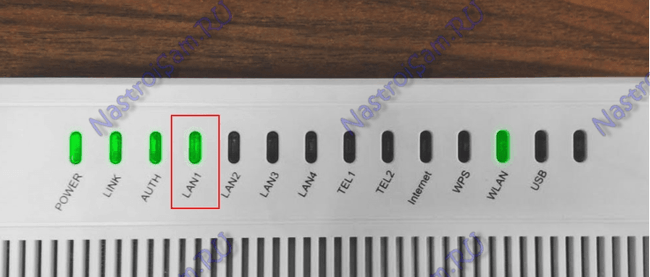
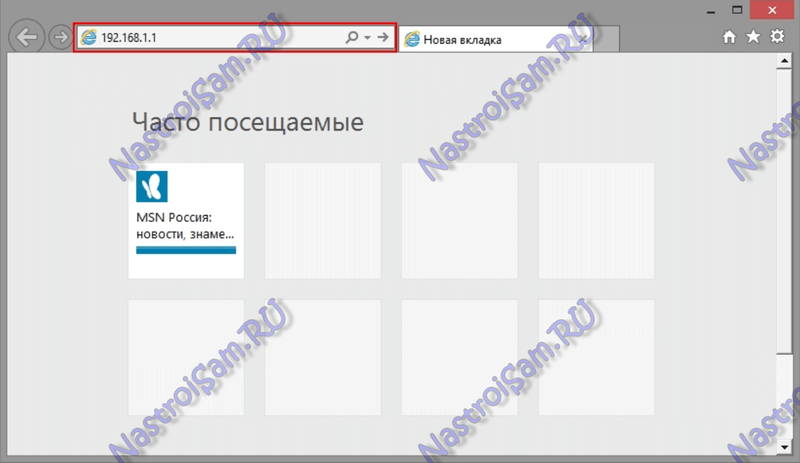
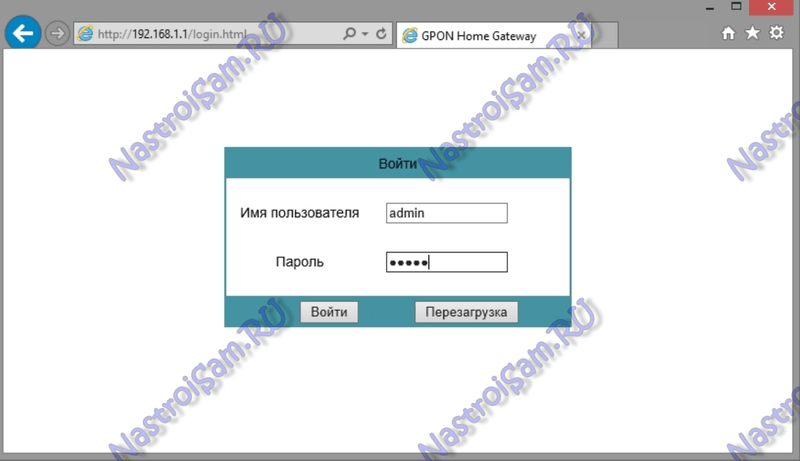
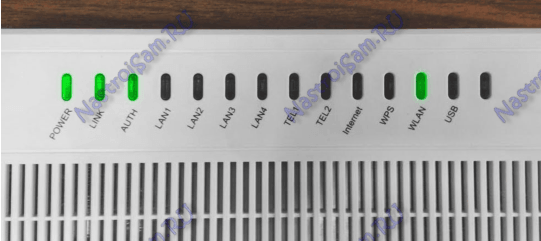

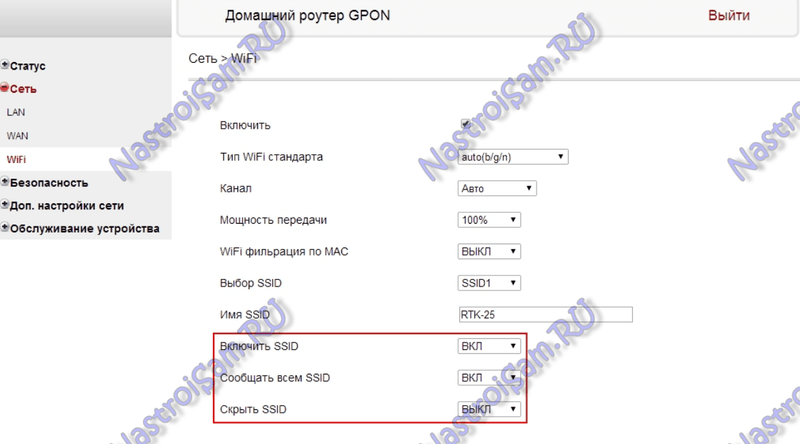
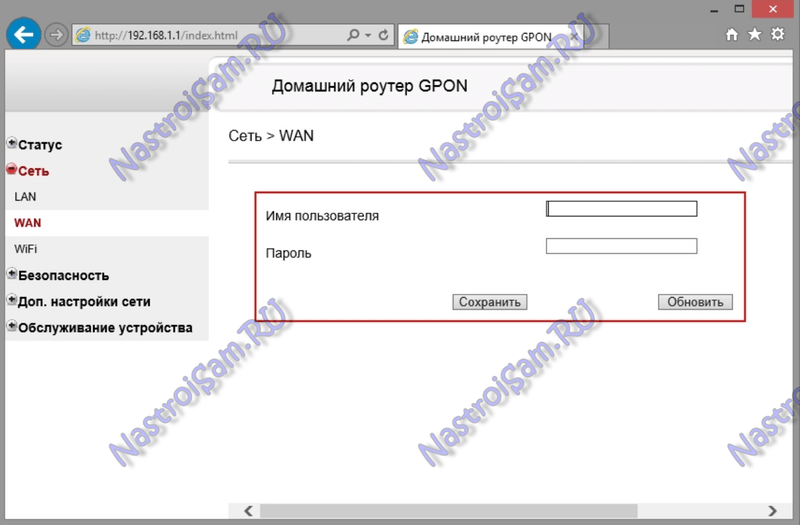
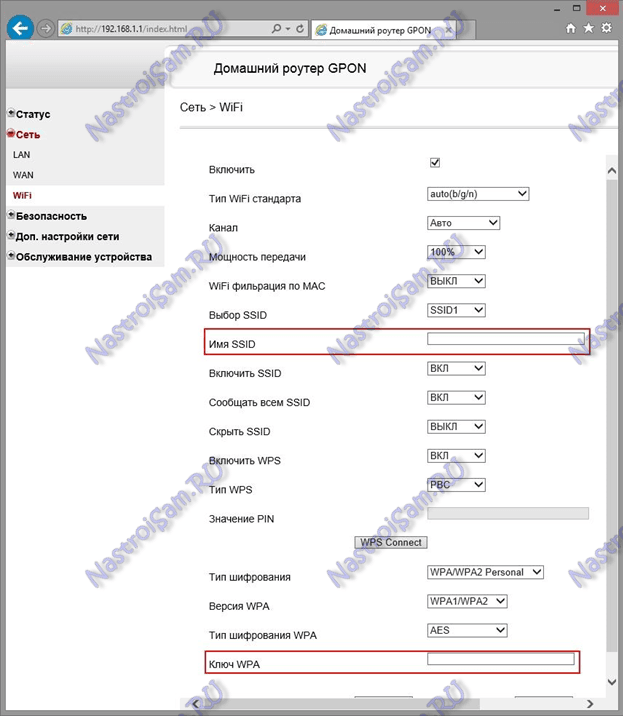
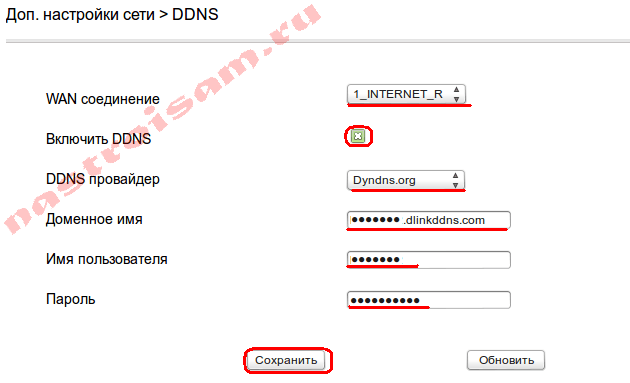
 Платите за использования интернета и телефона с отсрочкой. Узнайте об услуге «Обещанный платеж» от Ростелекома.
Платите за использования интернета и телефона с отсрочкой. Узнайте об услуге «Обещанный платеж» от Ростелекома.

 Не работает домашний телефон? Узнайте, что делать и кому звонить для решения проблем со связью.
Не работает домашний телефон? Узнайте, что делать и кому звонить для решения проблем со связью.